住所から緯度経度を返す方法
顧客や取引先から何らかの取引データを頂戴した際、取引先・配送先毎でデータを分析したいケースが出てきます。
特にエリア・マーケティングなんかでは、配送先・配送元といった地理データは必須データになってきますよね。
そのデータに住所、郵便番号、緯度経度など全ての情報が網羅出来てればいいですが、
住所のデータはあるが郵便番号がない、、、とか
ソフトで分析するために緯度経度の情報が必要になる、、、といった
データ加工作業を伴うケースもあります。
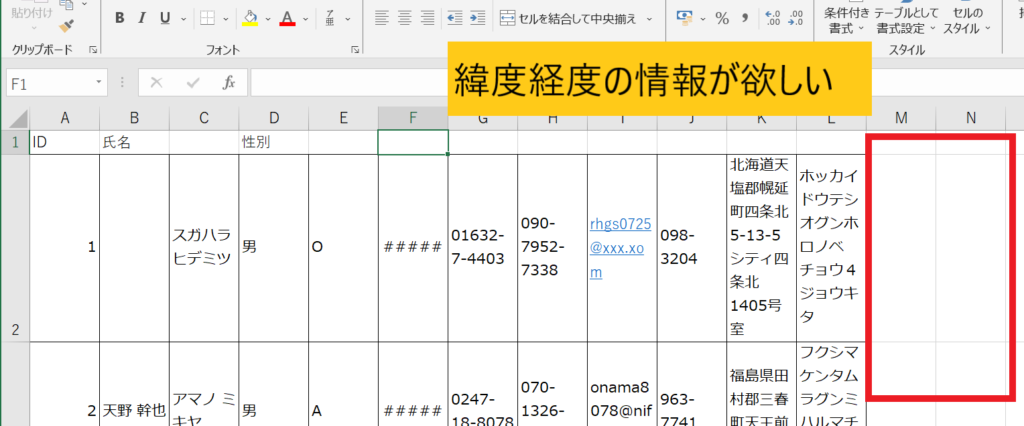
※こちらは完全なテストデータとなります!
そうした面倒な作業は少しでも楽にしたい!ということで、
今回は住所情報から郵便番号や緯度経度といった情報を返す方法を共有。
他にも色々手法はあると思うので、もしあればコメントから教えて下さいな。
1.Google Mapなど地図ソフトで調べる
最も手っ取り早く、まずは使う人が多い手法です。
検索バーに検索対象を入力すれば結果が返ってきます。
黄色の傾向部分が郵便番号と緯度経度となります。
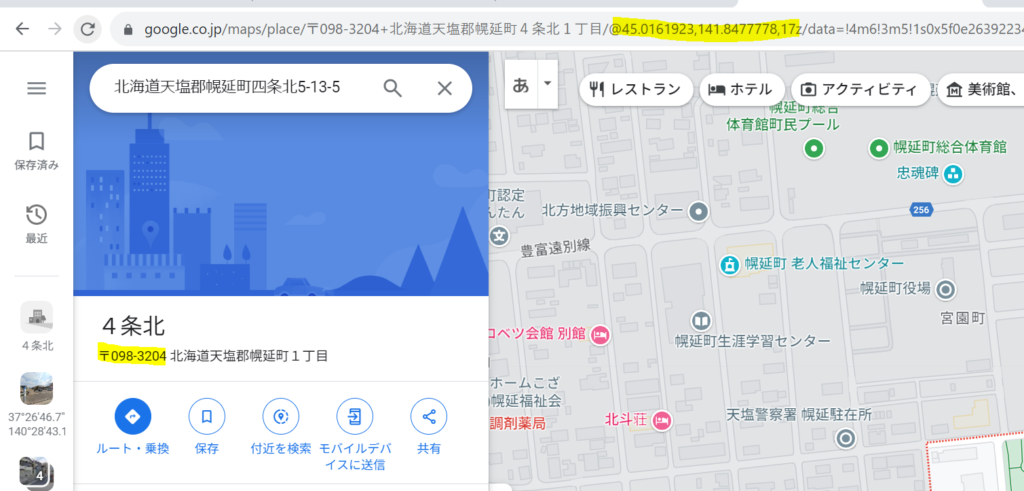
この方法のメリットは、無料であること、そして作業が分かりやすいことです。
検索バーに住所情報を入れて、検索マークを押すだけだからとても簡単です。
一方、分析対象のデータが大量にある場合は、作業時間・工数が膨大になるのがデメリットです。
作業が増えてくると集中力も失われて、ミスにつながる可能性もあります。
2.専用GISソフトを使う
Google Mapは一般公開されているWebサービスですが、有償の専用サービスもあります。
こうした有償のサービスを使うのも1つです。
3.APIを使う
地図データプロバイダーが提供しているAPIを使ってソフトを読みに行くのも1つです。
代表的なのはGoogleですね。
GoogleはAPIを使うことで、簡単に緯度経度を拾ってこれます。
APIの使い方は色々ありますので、参考までに自分の方法を以下に共有しておきます。
●住所情報から緯度経度、郵便番号、都道府県名を自動取得するマクロ
●リバースジオコード(緯度経度から住所と郵便番号の情報を取得)マクロ
参考にしてみて下さい。





コメントを残す